Blog
[Hướng dẫn] Cách gắn loa vào máy tính CHI TIẾT từ A-Z
Bạn đang sử dụng máy tính nhưng chưa biết kết nối loa như thế nào cho chính xác. Hãy theo dõi bài viết dưới đây danamthanhdamcuoi.com sẽ hướng dẫn bạn cách gắn loa vào máy tính chi tiết từ A-Z nhé!
Nội dung bài viết
Lợi ích khi cắm dây loa vào máy tính
- Với các loại máy tính để bàn không được tích hợp hệ thống loa bên trong thì người dùng cần cần kết nối thêm loa để khuếch đại âm thanh ra bên ngoài môi trường.
- Cách gắn loa vào máy tính có thể đáp ứng tối đa nhu cầu sử dụng. Thêm vào đó đây còn là giải pháp giúp bạn hạn chế dùng tai nghe quá nhiều tránh tình trạng đau tai, gây khó chịu cho người dùng.
- Sử dụng dây kết nối loa với máy tính sẽ giúp tín hiệu âm thanh được truyền ổn định hơn, âm thanh đầu ra chất lượng hơn.
- Tín hiệu âm thanh khi truyền từ máy tính tới loa được ổn định và chất lượng hơn nhờ vào việc sử dụng dây kết nối.
Chính vì thế việc cắm dây loa và máy tính là rất cần thiết bởi nó giúp nâng cao hiệu quả trong quá trình sử dụng.

Hướng dẫn cách gắn loa vào máy tính chi tiết từ A-Z
Những thiết bị cần thiết để kết nối loa với máy tính
Để tiến hành kết nối loa với máy tính, bạn cần chuẩn bị 1 số dụng cụ, thiết bị cần thiết như:
- Loa máy tính: Trên thị trường hiện nay có rất nhiều dòng loa máy tính đến từ các thương hiệu khác nhau và mức giá cũng khác nhau. Chính vì thế bạn nên tìm hiểu kỹ và lựa chọn sản phẩm phù hợp và đảm bảo chất lượng
- Dây loa: Nên dùng dây loa lõi đồng thay vì lõi nhôm hay bạc vì đồng có khả năng truyền dẫn tín hiệu tốt hơn.
- Máy tính để bàn: Bạn chỉ nên gắn loa vào máy tính để bàn bởi vì các dòng laptop trên thị trường đều được tích hợp thêm loa.
- Nguồn điện: Dùng nguồn điện phù hợp.
Cách gắn loa vào máy tính bàn – PC
- Bước 1: Tắt máy tính
- Bước 2: Cắm dây vào nguồn điện
- Bước 3: Cắm ổ cắm 3.5 mm kết nối với dây cáp vào máy tính ở phía mặt sau của loa.
- Bước 4: Cố định ổ cắm nhỏ (thường có viền xanh, có biểu tượng headphone và nhãn “Audio out” ở mặt sau máy tính). Kết nối dây cáp với ổ cắm này.
- Bước 5: Nếu hệ thống của bạn có loa siêu trầm chuyên sử dụng hỗ trợ âm bass thì tìm đến ổ cắm hỗ trợ nhiều loa và cắm dây cáp theo màu.
- Bước 6: Bật nguồn và khởi động loa vào máy tính.
- Bước 7: Máy tính báo “New hardware detected” và tiến hành cài đặt trong một khoảng thời gian ngắn. Nếu bạn muốn điều chỉnh thêm thì có thể nhấn “yes”.
- Bước 8: Bật 1 bản nhạc lên để test loa xem có âm thanh phát ra chưa, chất lượng tốt không
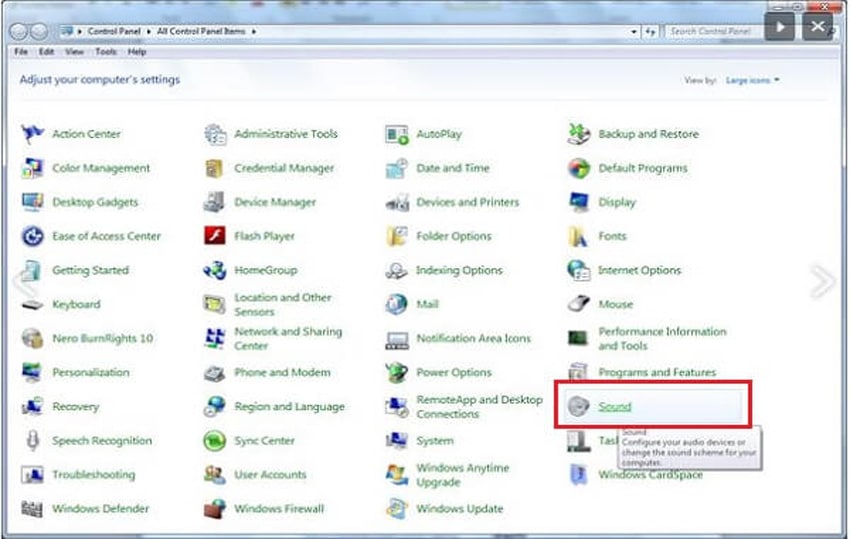
Cách cắm dây loa vào máy tính laptop
Nêu bạn muốn nâng cao chất lượng âm thanh của laptop thì có thể cắm thêm loa mini. Sau đây là các bước thực hiện:
- Bước 1: Bật máy tính và chọn và menu Start -> chọn Control Panel, cửa sổ Control Panel sẽ xuất hiện thì tiến hành bấm chọn Sound sau khi đã tiến hành cắm dây loa vào máy tính.
- Bước 2: Xuất hiện cửa sổ Sound thì bạn chọn tab Playback sẽ hiển thị những thiết bị mà laptop đã và đang kết nối trước đây. Tiếp theo là tìm và chọn loa mà mình muốn kết nối là được. Trong trường hợp chưa thấy loa hiển thị ở bảng này thì hãy kiểm tra lại hệ thống dây nối và nút nguồn vì rất có thể đã cắm nhầm jack hoặc chưa khởi động loa.
- Bước 3: Chọn ô Properties sau khi đã chọn được loa kết nối với máy tính. Một cửa sổ mới hiện ra, kiểm tra phần Device usage, chọn mục Use this device, sau đó tiếp tục chuyển sang tab Level. Kiểm tra mức âm lượng loa vừa đủ, không nên để chế độ Mute bởi vì bạn sẽ không kiểm tra được loa. Nhấn OK để xác nhận hoàn thành.
Với 1 vài bước cơ bả bạn đã đã có thể gắn dây loa vào máy tính để bàn ngay tại nhà mà không cần đến sự trợ giúp của chuyên gia rồi.
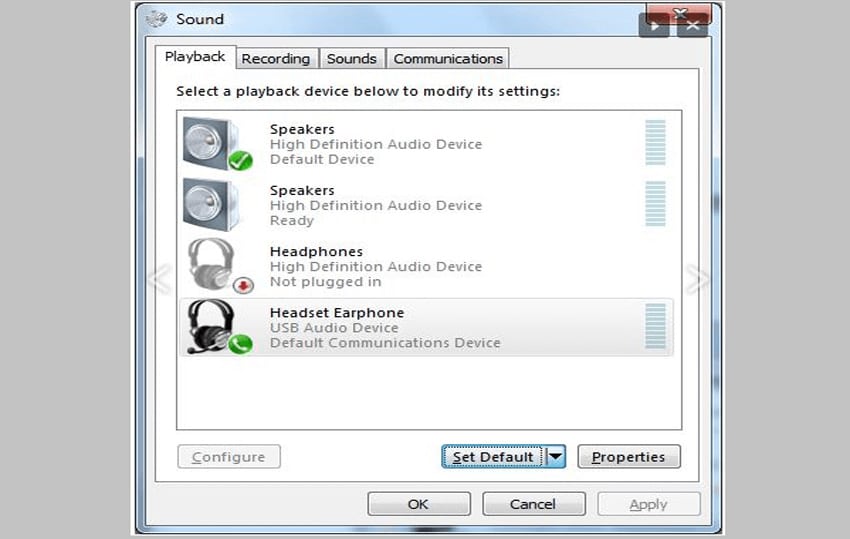
Xem thêm: Hướng dẫn cách kết nối điện thoại với loa thùng CỰC DỄ
Cách khắc phục lỗi cắm dây loa vào máy tính không nhận
Có 1 số trường hợp loa không nhận được tín hiệu trên máy tính làm cho nhiều người rất lo lắng. Đây là vấn dề khá phổ biến và nhiều người gặp phải và chủ yếu là do máy tính đang cái đặt chế độ chưa phù hợp. Các bước khắc phục như sau:
- Bước 1: Vào Menu Start chọn mục Control Panel , sau đó nhấp chuột vào Find and fix problems ở dưới phần system and Security. Thư mục mới xuất hiện thì bạn nhấp chuột vào Troubleshoot audio playback.
- Bước 2: Cửa sổ playing Audio hiện ra nhấn vào Next để tiếp tục khắc phục sự cố cắm dây loa vào máy tính không nhận. Chờ một lúc để cửa sổ lựa chọn thiết bị hiện ra, bạn chọn mục cần kiểm tra có thể là loa hoặc tai nghe rồi nhấn Next.
- Bước 3: Khắc phục sự cố thành công màn hình sẽ hiện lên danh sách các thông tin, vấn đề được sửa chữa trong máy tính. Để biết nguyên nhân thiết bị ngoại vi không hoạt động và đưa ra cách khắc phục bạn click vào View detailed information sau đó nhấn vào close.
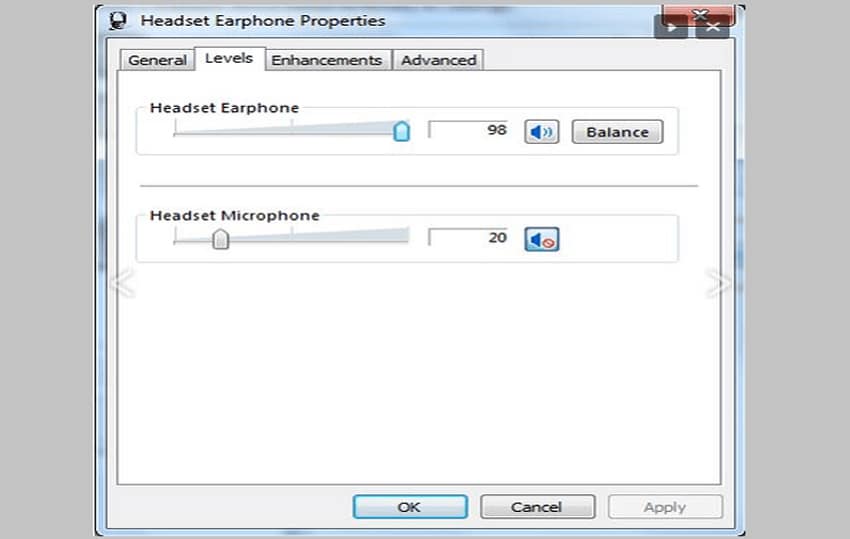
Trên đây là 1 số chia sẻ của danamthanhdamcuoi.com về cách gắn loa vào máy tính. Chúc bạn kết nối thành công và có được các trải nghiệm âm thanh hoàn hảo nhất.
![[S4] Dàn âm thanh đám cưới](https://danamthanhdamcuoi.com/wp-content/uploads/2021/11/logo-khang-phu-dat-audio.png)
